Cambiar imagen principal del encabezado en Google Sites
En Google Sites, para cambiar la imagen principal del encabezado de una página del sitio, se puede hacer clic en Cambiar imagen –en la esquina inferior izquierda de la cabecera– como se muestra en la siguiente captura de pantalla:
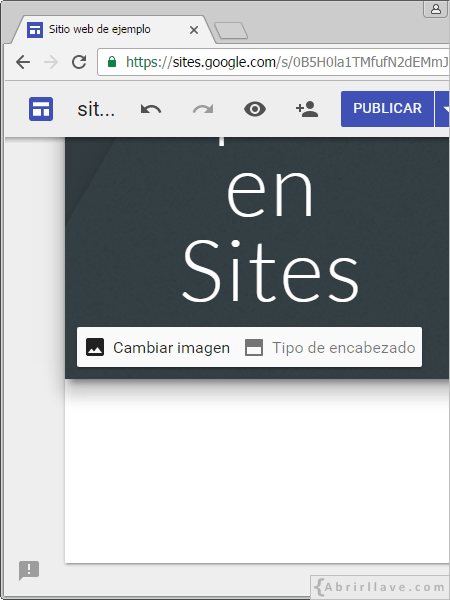
A continuación, Google Sites permite seleccionar una imagen de la Galería o de las mismas opciones proporcionadas cuando se quiere insertar una imagen (Subir, De URL, Buscar, Tus álbumes o Google Drive)
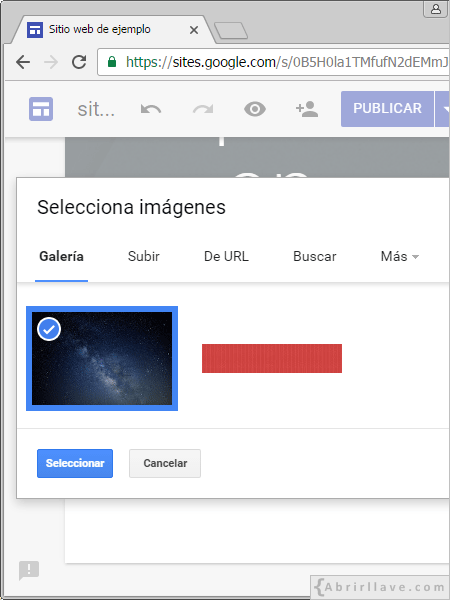
EJEMPLO En este caso, eligiendo la imagen mostrada en la captura de pantalla anterior, el aspecto de la página web será:
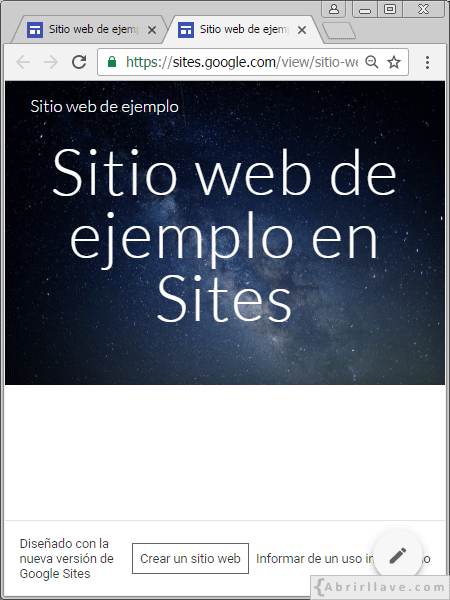
Configurar la imagen principal y el tipo de encabezado
Seguidamente, Google Sites permite Restablecer los cambios realizados, además de Cambiar imagen y establecer el Tipo de encabezado:
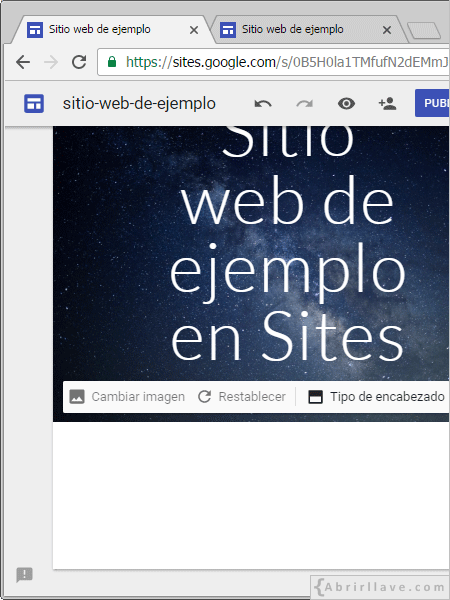
Al pinchar en Tipo de encabezado (header) se puede seleccionar Banner grande, Banner o Solo título:
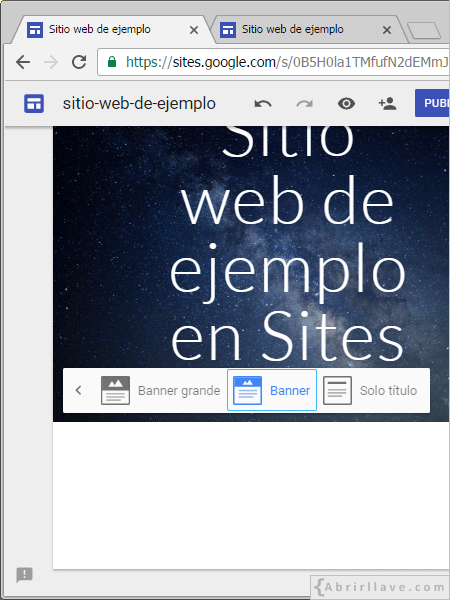
Legibilidad (Readability)
Para que el título de la página (en el encabezado) se visualice mejor, Google sites –en caso de ser necesario– puede cambiar la tonalidad de la imagen de fondo.
EJEMPLO Sin aplicar el filtro de Ajustar para facilitar la lectura, en patalla podría verse:
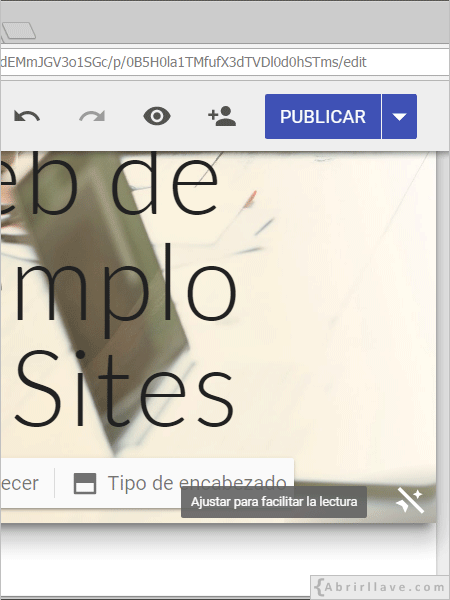
Ahora bien, al aplicar el ajuste de legibilidad, obsérvese que la tonalidad de la imagen del encabezado cambia, facilitando la lectura del texto del título:
